Top 10 Microsoft Edge-add-ons in 2021 -
De meeste mensen personaliseren hun apparaten en tools graag, en dat geldt ook voor webbrowsers. Net(Just) als andere populaire browsers ( Chrome , Firefox of Opera ) biedt Microsoft Edge een grote verscheidenheid aan extensies die u kunt downloaden en installeren. Sommige zijn echt goed! Als je van Microsoft Edge houdt en je wilt de functies ervan verder uitbreiden, dan is hier onze lijst met top tien van onmisbare gratis add-ons voor deze webbrowser:
OPMERKING: (NOTE:) Heeft Microsoft Edge(Does Microsoft Edge) add-ons? Waar downloaden we extensies voor Microsoft Edge ? Twee legitieme vragen met simpele antwoorden. Ja, Microsoft Edge heeft add-ons of extensies als je dat wilt, net als elke andere browser op basis van het Chromium open-source project, zoals Google Chrome of Opera . Wat betreft waar u Edge -add-ons kunt krijgen, Microsoft biedt een grote winkel met extensies die u hier kunt vinden: Microsoft Edge-add-ons . Lees voor meer informatie over het installeren en configureren van add-ons: Microsoft Edge-extensies verkrijgen, configureren en verwijderen( How to get, configure, and remove Microsoft Edge extensions) .
1. Bitwarden
Bitwarden is een van de beste wachtwoordmanagers en iedereen zou het moeten gebruiken. Als je van Microsoft Edge houdt en je gebruikt niet hetzelfde wachtwoord voor al je verschillende online accounts, dan is Bitwarden een onmisbare extensie. Het kan al uw wachtwoorden opslaan in een veilige kluis, het vult automatisch wachtwoorden in terwijl u op internet surft en het helpt u om uw persoonlijke gegevens uit de buurt van nieuwsgierige blikken te houden. Het beste gedeelte? Het is gratis te gebruiken op alle platforms, zowel mobiel als desktop, en je hoeft er geen geld voor te betalen, zoals onze oude favoriet Lastpass tegenwoordig doet.

Bitwarden ( gratis wachtwoordbeheer(Free Password Manager) ) - Microsoft Edge -add-ons
Downloaden: (Download:) Bitwarden (gratis wachtwoordbeheerder)(Bitwarden (Free Password Manager))
2. Moment
Momentum is een Microsoft Edge -extensie die de nieuwe tabbladpagina vervangt door een veel mooiere. We vinden het leuk omdat het minimalistisch is en afleiding zoals nieuws of links verwijdert die je misschien niet nodig hebt of wilt. Bovendien(Furthermore) kunt u met Momentum ook een dagelijkse focus instellen om u eraan te herinneren wat u elke dag wilt doen, telkens wanneer u een nieuw tabblad in uw webbrowser opent.

Momentum - Microsoft Edge-add-ons
Downloaden: (Download:) Momentum voor Microsoft Edge(Momentum for Microsoft Edge)
3. Opslaan in zak
Pocket is waarschijnlijk de meest populaire online service om dingen voor later op te slaan. Hiermee kunt u alles opslaan, van artikelen tot video's, foto's en bijna alles met een webadres. Later, als u tijd heeft, kunt u de dingen die u in uw Pocket hebt geplaatst verder lezen of bekijken op elk apparaat dat u bezit. U kunt ook snel en gemakkelijk dingen van internet opslaan in Microsoft Edge . Installeer de Save to Pocket - extensie vanuit de Microsoft Edge Add-ons store, log in en klik of tik vervolgens op de Pocket - knop om de webpagina waarop u zich bevindt op te slaan.
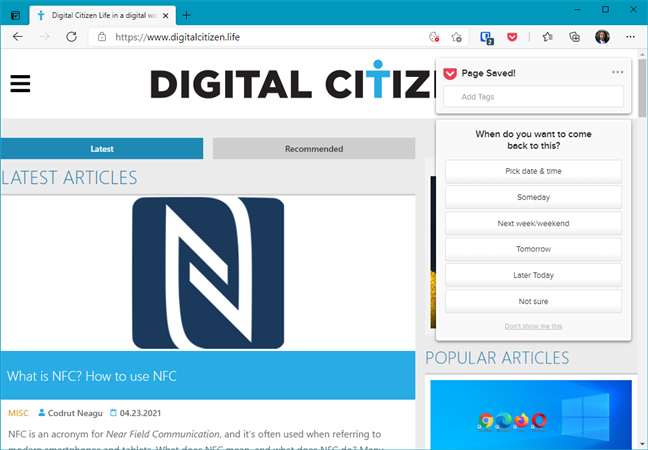
Opslaan(Save) in Pocket - Microsoft Edge-add -ons
Downloaden: (Download: )Opslaan in Pocket(Save to Pocket)
TIP: Als je webpagina's in lijsten wilt opslaan om ze later te kunnen lezen, bekijk dan de Microsoft Edge's Collections .
4. Grammatica
Grammatica(Grammarly) is een populaire tool die door veel schrijvers en redacteuren, maar ook door gewone gebruikers, wordt gebruikt om hun schrijfstijl en hun Engelse grammatica te verbeteren. De ontwikkelaars hebben er ook een Edge - extensie voor gemaakt en nu kun je deze downloaden van de Microsoft Edge Add-ons- website. Grammarly voor Microsoft Edge(Grammarly for Microsoft Edge) kan u helpen betere berichten, documenten en posts op sociale media te schrijven. Het ondersteunt Gmail , Facebook , Twitter , Linkedin , Tumblr en bijna elke andere plek op internet waar je kunt schrijven.
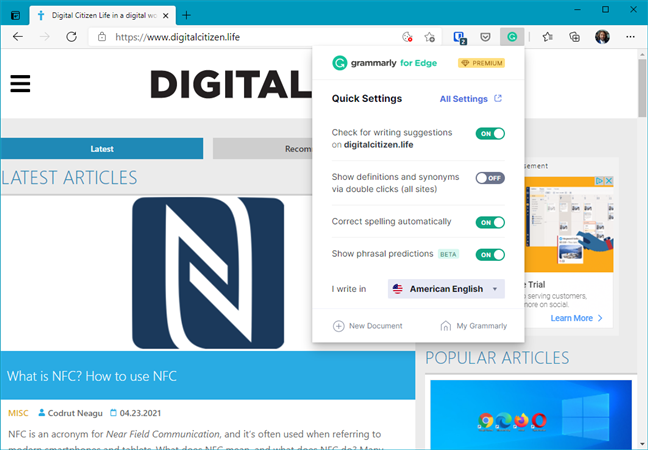
Grammatica voor Microsoft Edge - Microsoft Edge-add -ons
Downloaden: (Download:) Grammatica voor Microsoft Edge(Grammarly for Microsoft Edge)
5. Verbeteraar voor YouTube
Enhancer for YouTube is een extensie voor Microsoft Edge die iedereen die YouTube gebruikt zou moeten hebben. Het maakt je kijkervaring een stuk beter dan wat YouTube standaard biedt. Een van de dingen die we het leukst vinden aan deze extensie, is dat het advertenties en annotaties uit video's verwijdert en dat je aangepaste thema's kunt instellen voor hoe YouTube eruitziet. Het kan ook alle video's automatisch laten afspelen in 4K, HD of een andere resolutie die u verkiest.

Enhancer voor YouTube - Microsoft Edge-add -ons
Downloaden: (Download:) Enhancer voor YouTube(Enhancer for YouTube)
6. Mailtrack
MailTrack is een webservice waarmee u kunt zien of uw e-mailberichten zijn aangekomen bij de ontvangers en of ze deze hebben gelezen. Dus als je wilt weten wanneer je vrienden of collega's je e-mails hebben gelezen, moet je deze tool zeker gebruiken. Met MailTrack zullen anderen je nooit kunnen vertellen dat ze je berichten niet hebben gelezen, omdat je zeker weet of ze dat wel hebben gedaan!

Mailtrack - Microsoft Edge-add-ons
Downloaden: (Download:) Mailtrack - Microsoft Edge-add-ons
7. Doe de lichten uit
Als je vaak video's bekijkt op je Windows 10-apparaat, vind je misschien de Turn Off the Lights - extensie voor Microsoft Edge leuk . Deze extensie helpt je je te concentreren op de video die je aan het bekijken bent door de rest van het scherm in duisternis te laten vervagen. Daarvoor is slechts één klik of tik nodig. De extensie ondersteunt alle populaire videosites, zoals YouTube , Vimeo , Dailymotion , Hulu en Metacafe .

Schakel de lichten(Lights) uit - Microsoft Edge-add -ons
Downloaden: (Download: )schakel de lichten uit - Microsoft Edge-add-ons(Turn Off the Lights - Microsoft Edge add-ons)
8. Kantoor
De kans is groot dat je Office- bestanden zoals Word- documenten of Excel -spreadsheets gebruikt. Maar mogelijk hebt u de Office -apps niet op al uw Windows 10 -computers en -apparaten geïnstalleerd. Om met dergelijke bestanden op elke Windows 10 -pc te kunnen werken, hoeft u alleen maar de Office -extensie voor Microsoft Edge te installeren . Hiermee kunt u Office-(Office) bestanden rechtstreeks vanuit de browser bekijken, bewerken of zelfs maken .

Office - Microsoft Edge-add-ons
Downloaden: (Download: )Office voor Microsoft Edge(Office for Microsoft Edge)
9. DuckDuckGo-privacybenodigdheden
DuckDuckGo Privacy Essentials is een Microsoft Edge -add-on die is ontworpen om uw online privacy te vergroten. Het kan verborgen trackers van derden blokkeren die worden gevonden op de websites die u bezoekt en codering ( HTTPS ) daarop afdwingen. Bovendien verandert DuckDuckGo Privacy Essentials ook uw standaardzoekmachine in DuckDuckGo , die ook is gemaakt om uw privacy te beschermen. Als u geeft om de gegevens die u deelt met de websites die u bezoekt, en u hen niet meer wilt laten weten dan zou moeten over u en uw online gewoonten, dan is deze Edge -add-on een must-have.

DuckDuckGo Privacy Essentials -add-on voor Edge
Downloaden: (Download:) DuckDuckGo Privacy Essentials
10. OneNote Web Clipper
OneNote Web Clipper is een Edge -add-on gemaakt door Microsoft waarmee u webpagina's of delen ervan kunt knippen en in uw OneNote kunt opslaan . Het goede deel is dat je ze vervolgens kunt openen vanaf elk apparaat waarop OneNote is geïnstalleerd, of dat nu een andere computer, een tablet of een smartphone is.

OneNote Web Clipper -add-on voor Microsoft Edge
Downloaden: (Download:) OneNote Web Clipper
Wat zijn je favoriete Microsoft Edge -add-ons?
Er zijn veel add-ons beschikbaar voor Microsoft Edge en hun aantal blijft groeien . Dat betekent ook dat het aantal bruikbare en kwalitatief goede extensies stijgt. Onze lijst heeft alle die we leuk vinden en blijven gebruiken. Welke andere extensies zou u graag zien ontwikkeld voor Microsoft Edge ? Zijn(Are) er al andere extensies beschikbaar die u aan deze lijst wilt toevoegen?
Related posts
Een tabblad dempen in Chrome, Firefox, Microsoft Edge en Opera
Een artikel afdrukken zonder advertenties in alle belangrijke browsers -
Hoe Google mijn zoekmachine te maken in Microsoft Edge -
Hoe de mobiele browser-emulator te gebruiken in Chrome, Firefox, Edge en Opera -
Hoe u Microsoft Edge-extensies kunt krijgen, configureren en verwijderen -
De downloadlocatie van Microsoft Edge wijzigen -
Waar worden cookies opgeslagen in Windows 10 voor alle belangrijke browsers?
9 Functies die Microsoft Edge een betere webbrowser maken dan andere
Ga incognito met een sneltoets in Chrome, Edge, Firefox en Opera
Hoe u de PowerPoint-diagrootte kunt wijzigen: alles wat u moet weten -
Hoe de Microsoft Edge Collections te gebruiken -
7 alternatieven voor Microsoft Paint -
5 problemen waardoor Microsoft Edge een slechtere webbrowser is dan andere
Wat is Microsoft's OneDrive? Hoe gebruik je het?
Hoe maak ik de tekst groter in Chrome, Edge, Firefox en Opera?
Wachtwoorden importeren in LastPass vanuit Chrome, Firefox, Opera en Microsoft Edge
Hoe Microsoft Edge van Windows te verwijderen -
Een proxyserver instellen in Chrome, Firefox, Edge en Opera
12 manieren om tabbladen te beheren in Microsoft Edge -
Hoe Microsoft Edge te synchroniseren op Windows, Android en iPhone
